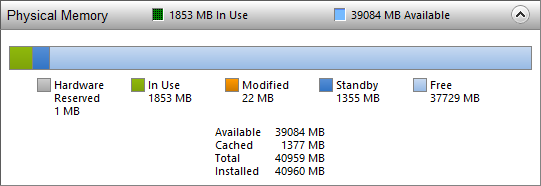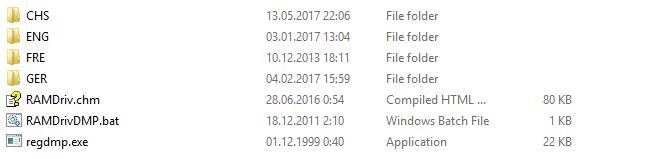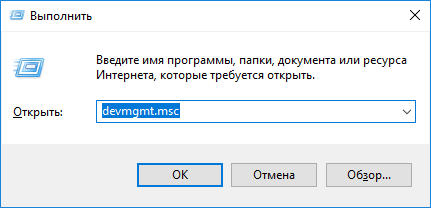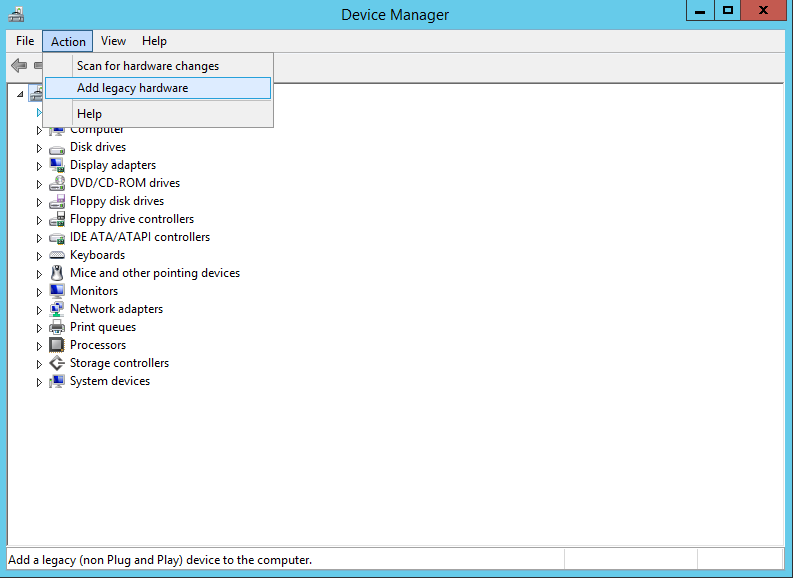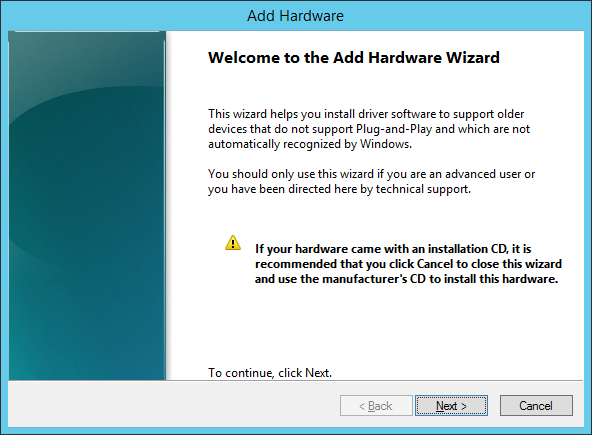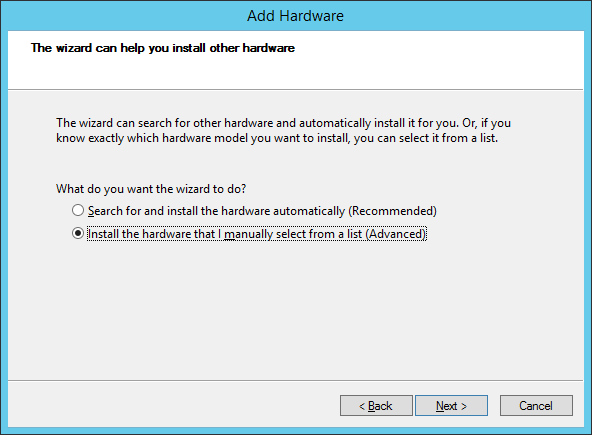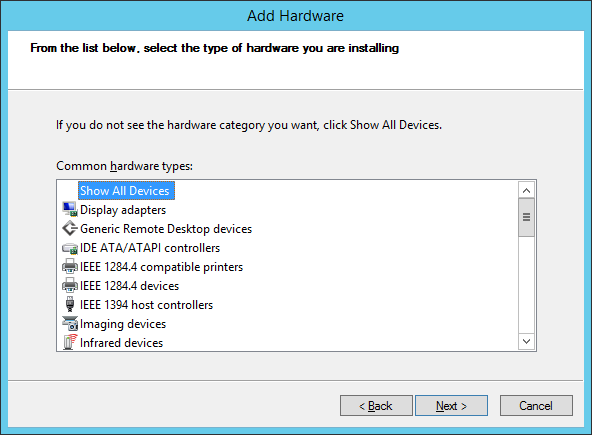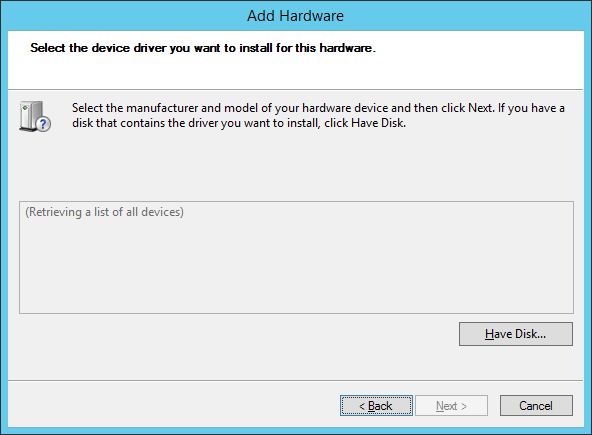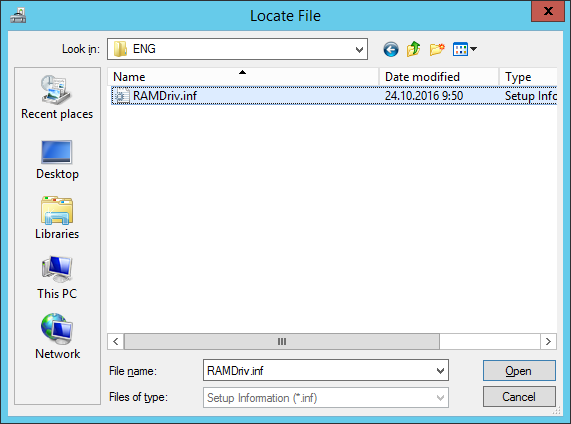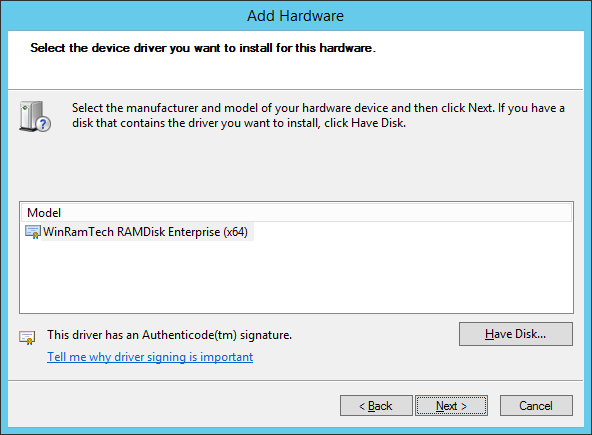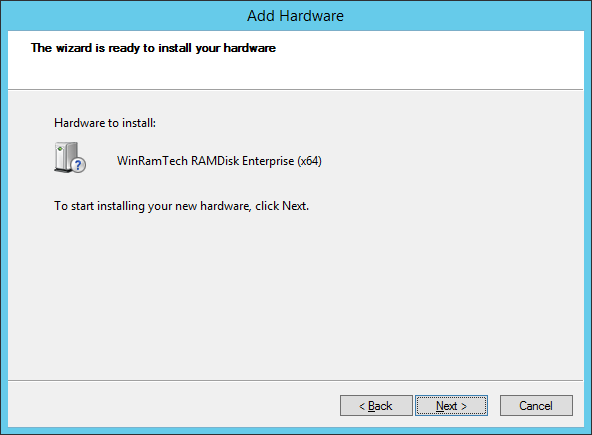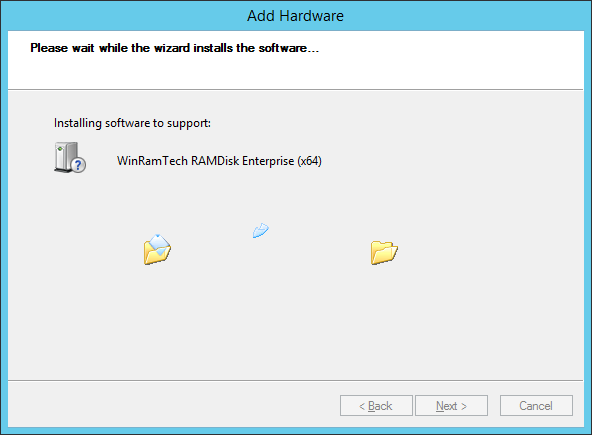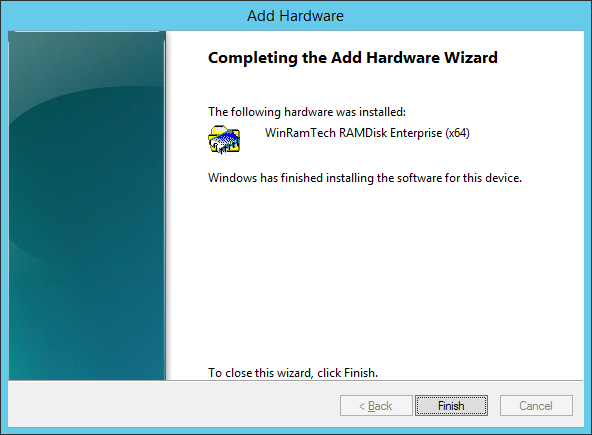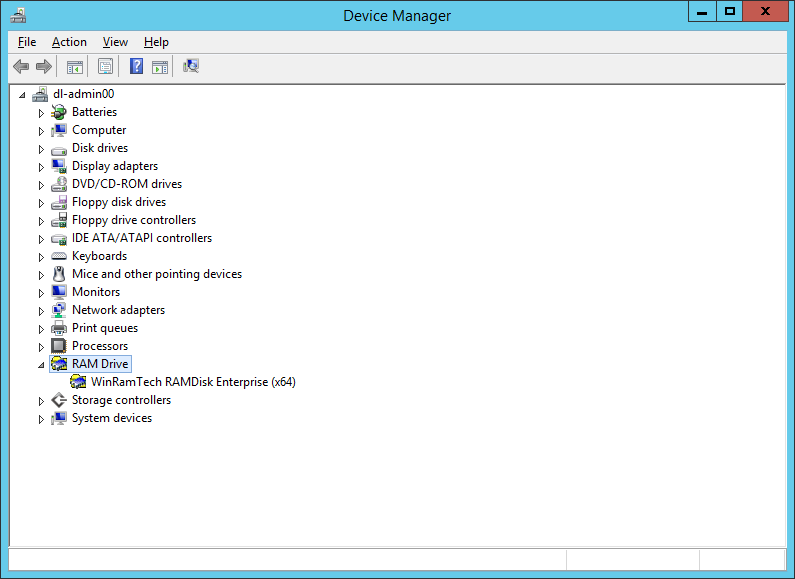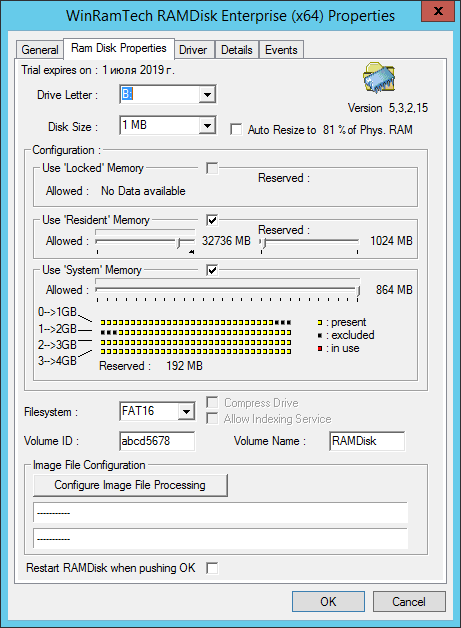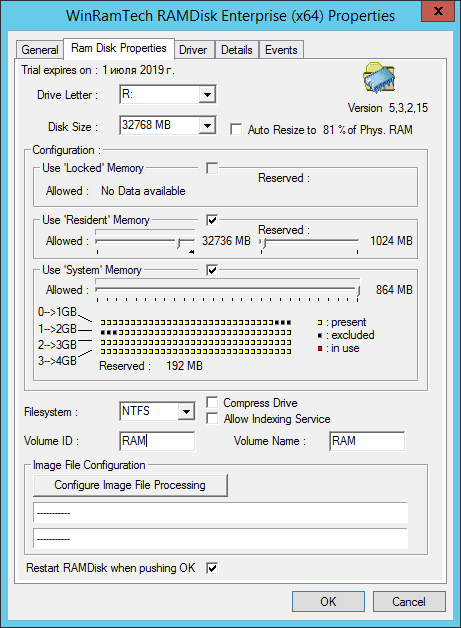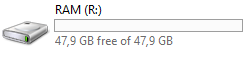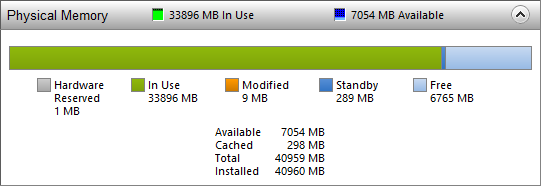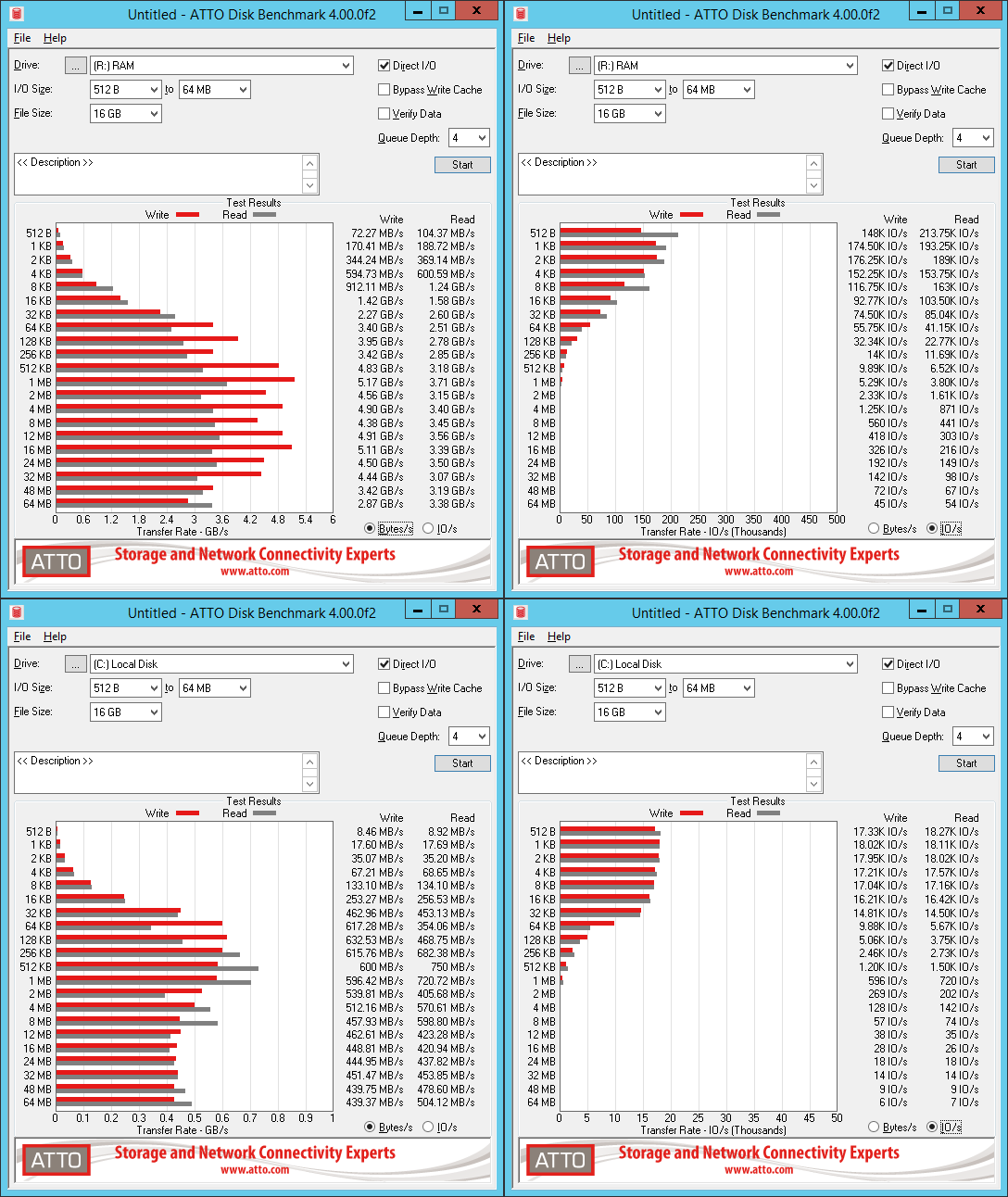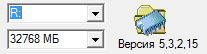
Создадим RAM диск на Windows Server 2012 R2. Выделим из оперативки 32 Гб в отдельный диск R. Используем для этого софт WinRamTech Ramdisk Enterprise.
WinRamTech Ramdisk Enterprise - софт для создания RAM диска
Для создания RAM диска нам понадобится оперативка. Вставляем в сервер память или выделяем её виртуальной машине:
Итак, 32 Гб оперативки добавили.
Качаем WinRamTech Ramdisk Enterprise, лучше русскую версию. Я использую официальную с сайта:
Запускаем Диспетчер устройств (Device Manager):
devmgmt.msc
Выделяем компьютер, в меню Action > Add legacy hardware. Запускается мастер добавления нового железа:
Next. Выбираем Install the hardware that I manually select from a list (Advanced):
Next. Выбираем Show All Devices:
Next. Нажимаем кнопку Have Disk...:
В обзоре заходим в папку с ПО WinRamTech Ramdisk Enterprise, подпапка ENG, выбираем файл RAMDriv.inf:
Open. Обнаружили модель WinRamTech RAMDisk Enterprise (x64):
Next:
Next. Начинается установка:
Установлено. Кликаем Finish:
В диспетчере устройств видим новое устройство WinRamTech RAMDisk Enterprise (x64):
Заходим в свойства и переходим во вкладку Ram Disk Properties. Здесь всё самое вкусное:
Выбираем диск R, указываем размер 32768 MB (Это 32 гигабайта), выбираем файловую систему NTFS, присваиваем название диску RAM, ID ставим 0. Про дополнительные настройки не буду писать, мне они не нужны в настоящее время. Вы можете сконфигурировать образ диска, сжатие и т.п. Нажимаем OK:
RAM диск создаётся. Немного терпения, и:
Видим, что оперативка использована:
Тестируем с помощью ATTO Disk Benchmark.
ATTO DIsk Benchmark - тестируем скорость накопителей
Разогнали в 10 раз!
Полезно для сравнения:
Создание RAM диска на Windows Server 2012 R2 средствами Windows